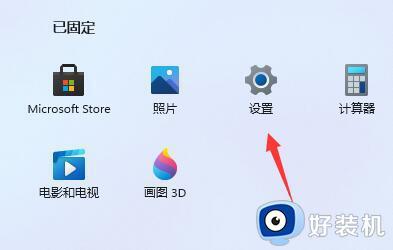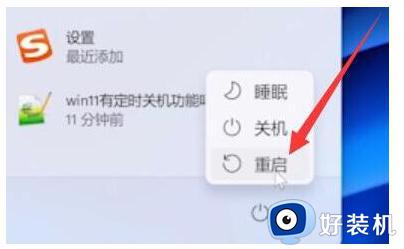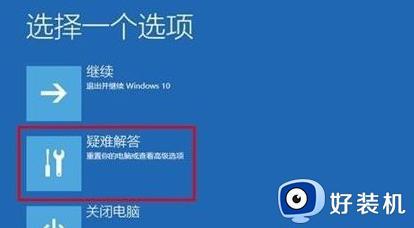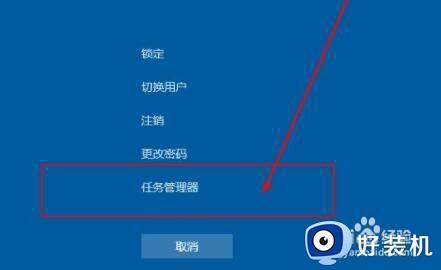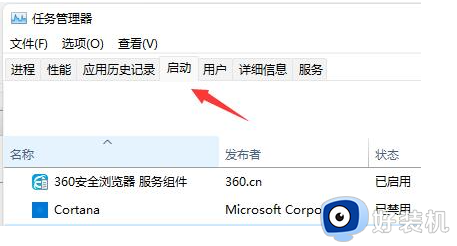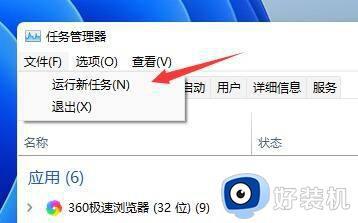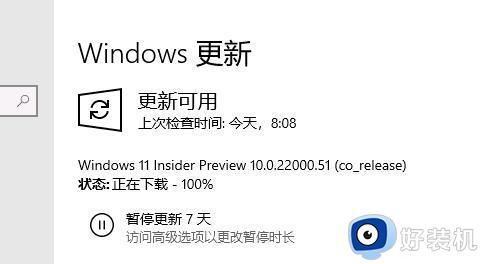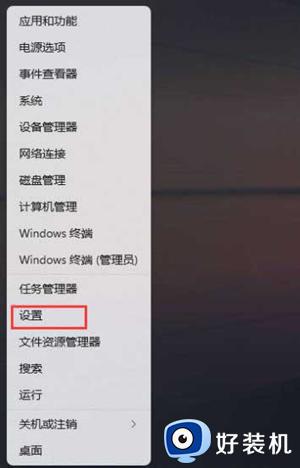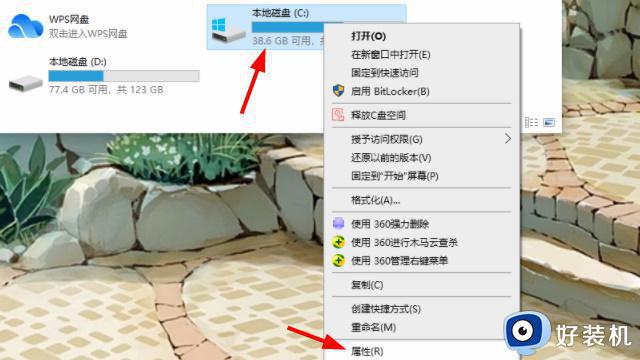更新win11系统后进不了桌面怎么办 win11更新后进不去系统处理方法
时间:2024-07-11 10:08:33作者:xinxin
为了保证win11专业版系统的运行稳定,因此大部分用户都会依据微软官方的更新补丁推送来修复,同时也能够获取新的功能,然而近日有用户在更新win11系统后,启动电脑时却进不去系统桌面了,对此更新win11系统后进不了桌面怎么办呢?以下就是小编带来的win11更新后进不去系统处理方法。
具体方法如下:
方法一:
1、首先我们可以重启电脑,然后在开机时按下“F8”进入如下选项,选择“疑难解答”。
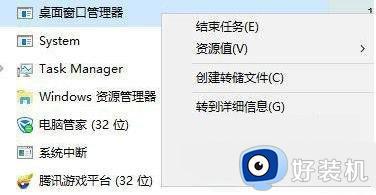
2、接着在疑难解答中点击“高级选项”。

3、然后找到并选择其中的“卸载更新”,卸载完成后重启电脑即可。

方法二:
如果卸载完更新后,大家依旧进不去桌面,那么可能是系统文件损坏或丢失了,那就只能重装系统了。

以上就是小编告诉大家的win11更新后进不去系统处理方法了,碰到同样情况的朋友们赶紧参照小编的方法来处理吧,希望本文能够对大家有所帮助。